ایکس پی کنفیگریشن کی جانچ کیسے کریں
کمپیوٹر کے روزانہ استعمال کے عمل میں ، سسٹم کی ہارڈ ویئر کی ترتیب اور سافٹ ویئر کی معلومات کو سمجھنا بہت ضروری ہے۔ چاہے یہ ہارڈ ویئر کو اپ گریڈ کرنا ، پریشانیوں کا ازالہ کرنا ، یا تجسس سے باہر ہونا ، یہ جاننا کہ آپ کے ایکس پی سسٹم کی تشکیل کی معلومات کو کس طرح دیکھنا ہے آپ کو اپنے کمپیوٹر کا بہتر انتظام کرنے میں مدد مل سکتی ہے۔ یہ مضمون ونڈوز ایکس پی کی تفصیلی ترتیب سے متعلق معلومات کو جلدی سے حاصل کرنے میں مدد کے ل several عام طور پر استعمال ہونے والے متعدد طریقوں کو تفصیل سے پیش کرے گا۔
1. بنیادی معلومات کو دیکھنے کے لئے سسٹم کی خصوصیات کا استعمال کریں
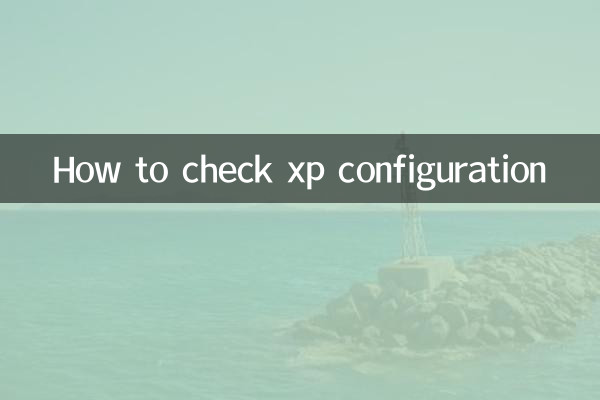
آسان ترین طریقہ یہ ہے کہ "میرے کمپیوٹر" کو دائیں کلک کریں اور سسٹم کی بنیادی معلومات کو دیکھنے کے لئے "پراپرٹیز" کو منتخب کریں ، بشمول آپریٹنگ سسٹم ورژن ، سی پی یو ماڈل ، میموری کا سائز ، وغیرہ۔
| معلومات کیٹیگری | طریقہ دیکھیں |
|---|---|
| آپریٹنگ سسٹم ورژن | میرا کمپیوٹر → دائیں کلک → پراپرٹیز → جنرل ٹیب |
| سی پی یو ماڈل | اوپر کی طرح |
| میموری کا سائز | اوپر کی طرح |
2. تفصیلی ترتیب دیکھنے کے لئے ڈائریکٹ ایکس تشخیصی ٹول کا استعمال کریں
ڈائریکٹ ایکس تشخیصی ٹول (DXDIAG) ہارڈ ویئر اور ڈرائیور کی معلومات کو مزید تفصیل سے ڈسپلے کرسکتا ہے ، بشمول گرافکس کارڈز ، ساؤنڈ کارڈز ، ان پٹ ڈیوائسز ، وغیرہ۔
| آپریشن اقدامات | تفصیل |
|---|---|
| 1. "شروع کریں" → "چلائیں" پر کلک کریں | "Dxdiag" ٹائپ کریں اور ENTER دبائیں |
| 2. سسٹم ٹیب دیکھیں | سی پی یو ، میموری ، آپریٹنگ سسٹم ورژن ، وغیرہ ڈسپلے کریں۔ |
| 3. ڈسپلے ٹیب دیکھیں | گرافکس کارڈ ماڈل ، ویڈیو میموری اور دیگر معلومات ڈسپلے کریں |
| 4. صوتی ٹیب دیکھیں | ساؤنڈ کارڈ کی معلومات دکھائیں |
3. ڈیوائس مینیجر کے ذریعہ ہارڈ ویئر کی معلومات دیکھیں
ڈیوائس مینیجر ہارڈ ویئر کی مزید تفصیلی فہرست فراہم کرسکتا ہے ، بشمول مدر بورڈز ، ہارڈ ڈرائیوز ، پیری فیرلز اور دیگر آلات کے بارے میں تفصیلی معلومات۔
| آپریشن اقدامات | تفصیل |
|---|---|
| 1۔ "میرے کمپیوٹر" → "پراپرٹیز" پر دائیں کلک کریں | سسٹم کی خصوصیات درج کریں |
| 2 ہارڈ ویئر ٹیب → ڈیوائس مینیجر کو منتخب کریں | ہارڈ ویئر کے تمام آلات کی فہرست دیکھیں |
| 3. ہر ڈیوائس کے زمرے کو وسعت دیں | مخصوص ہارڈ ویئر ماڈل اور ڈرائیور کی حیثیت چیک کریں |
4. مزید جامع معلومات حاصل کرنے کے لئے تیسری پارٹی کے ٹولز کا استعمال کریں
سسٹم کے ساتھ آنے والے ٹولز کے علاوہ ، آپ تیسری پارٹی کے سافٹ ویئر (جیسے CPU-Z ، Specy ، وغیرہ) کو بھی زیادہ تفصیلی ہارڈ ویئر کی معلومات حاصل کرنے کے لئے استعمال کرسکتے ہیں ، بشمول درجہ حرارت اور وولٹیج جیسے جدید ڈیٹا۔
| آلے کا نام | خصوصیات |
|---|---|
| سی پی یو زیڈ | سی پی یو ، مدر بورڈ ، میموری ، اور گرافکس کارڈ کے بارے میں تفصیلی معلومات دکھائیں |
| چشمہ | درجہ حرارت کی نگرانی سمیت ہارڈ ویئر کی جامع معلومات فراہم کرتا ہے |
| GPU-Z | گرافکس کارڈ کی معلومات پر فوکس کریں ، ویڈیو میموری ، ڈرائیور ورژن ، وغیرہ ڈسپلے کریں۔ |
5. ہارڈ ڈسک اور پارٹیشن کی معلومات دیکھیں
ہارڈ ڈسک پارٹیشن کی حیثیت اور باقی جگہ جیسی معلومات کو "میرے کمپیوٹر" یا "ڈسک مینجمنٹ" کے ذریعے دیکھا جاسکتا ہے۔
| طریقہ دیکھیں | آپریشن اقدامات |
|---|---|
| میرا کمپیوٹر | ہر تقسیم کی جگہ دیکھنے کے لئے براہ راست "میرا کمپیوٹر" کھولیں |
| ڈسک مینجمنٹ | "میرے کمپیوٹر" → "کا انتظام" → "ڈسک مینجمنٹ" پر دائیں کلک کریں |
خلاصہ
مذکورہ بالا طریقوں کے ذریعے ، آپ آسانی سے ونڈوز ایکس پی سسٹم کی تفصیلی ترتیب سے متعلق معلومات حاصل کرسکتے ہیں۔ چاہے یہ بنیادی سی پی یو اور میموری کی معلومات ہو ، یا زیادہ تفصیلی گرافکس کارڈ اور ہارڈ ڈسک ڈیٹا ، ان ٹولز کے ذریعہ اسے جلدی سے مکمل کیا جاسکتا ہے۔ اگر آپ ایک اعلی درجے کی صارف ہیں تو ، سسٹم کی اصلاح یا خرابیوں کا سراغ لگانے کے لئے مزید پیشہ ور ہارڈ ویئر ڈیٹا حاصل کرنے کے لئے تیسری پارٹی کے ٹولز (جیسے CPU-Z) کو استعمال کرنے کی سفارش کی جاتی ہے۔
مجھے امید ہے کہ یہ مضمون آپ کے لئے مددگار ہے۔ اگر آپ کے پاس سسٹم کی تشکیل کے بارے میں دوسرے سوالات ہیں تو ، براہ کرم بحث کے لئے ایک پیغام چھوڑیں!
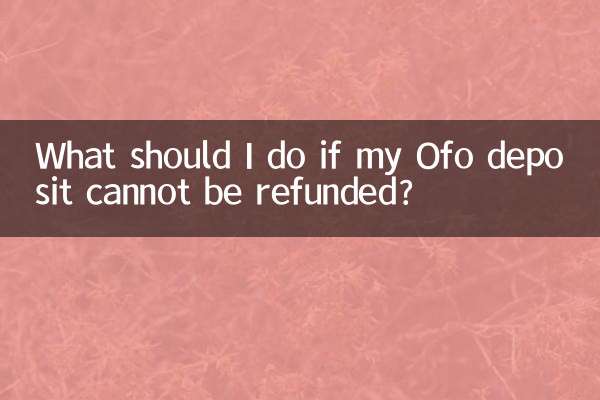
تفصیلات چیک کریں

تفصیلات چیک کریں